Szerző:
Roger Morrison
A Teremtés Dátuma:
8 Szeptember 2021
Frissítés Dátuma:
1 Július 2024
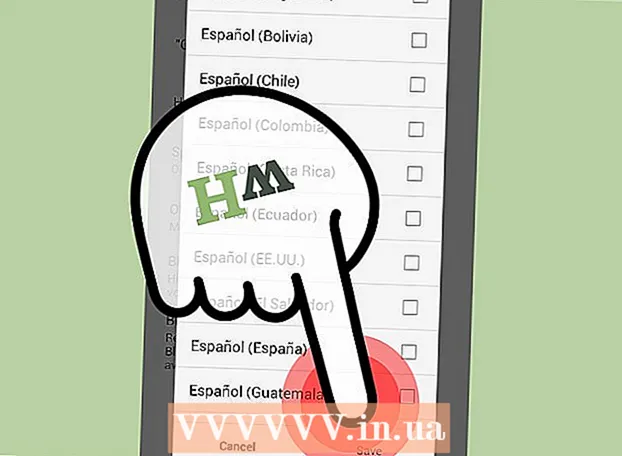
Tartalom
- Lépni
- 1. rész: 3: A kijelző nyelvének megváltoztatása
- 2. rész: 3: A beviteli nyelv megváltoztatása
- 3/3 rész: A Google Asszisztens nyelvének megváltoztatása
Az Android több nyelvet támogat, ami hasznos lehet azok számára, akik több nyelvet is tudnak. Ez azonban nem túl hasznos, ha Kínában vagy Tajvanon rendel Android-eszközt, és a rendszer kínaira van állítva, amikor megkapja. Szerencsére nem nehéz megváltoztatni az Android nyelvét. Még a billentyűzet nyelvét, valamint a hangalapú kereséshez használt nyelvet is megváltoztathatja.
Lépni
1. rész: 3: A kijelző nyelvének megváltoztatása
 Nyissa meg a beállítások alkalmazást. Ha androidos eszközén egy másik nyelv van beállítva, keresse meg a fogaskerék ikont a App Drawer.
Nyissa meg a beállítások alkalmazást. Ha androidos eszközén egy másik nyelv van beállítva, keresse meg a fogaskerék ikont a App Drawer.  Válassza ki az opciót Nyelv és bevitel. Ha androidja más nyelvre van állítva, keresse meg az ikont, amelynek négyzete A-val van jelölve.
Válassza ki az opciót Nyelv és bevitel. Ha androidja más nyelvre van állítva, keresse meg az ikont, amelynek négyzete A-val van jelölve.  Válassza ki az opciót Nyelv. Ha androidja más nyelvre van állítva, jó tudni, hogy a kattintás után ez az opció mindig az első lehetőség Nyelv és bevitel sajtolt.
Válassza ki az opciót Nyelv. Ha androidja más nyelvre van állítva, jó tudni, hogy a kattintás után ez az opció mindig az első lehetőség Nyelv és bevitel sajtolt.  Válaszd ki a nyelved. A menü az összes elérhető nyelvet megjeleníti a saját nyelvén. Érintse meg a használni kívánt nyelvet.
Válaszd ki a nyelved. A menü az összes elérhető nyelvet megjeleníti a saját nyelvén. Érintse meg a használni kívánt nyelvet.  Állítsa be a helyesírás-ellenőrzés nyelvét. Az Android tartalmaz egy billentyűzettől független helyesírás-ellenőrzőt. Ennek a szolgáltatásnak a használatakor előfordulhat, hogy módosítania kell a beállított nyelvet.
Állítsa be a helyesírás-ellenőrzés nyelvét. Az Android tartalmaz egy billentyűzettől független helyesírás-ellenőrzőt. Ennek a szolgáltatásnak a használatakor előfordulhat, hogy módosítania kell a beállított nyelvet. - Koppintson a beállítások gombra a helyesírás-ellenőrzés opció bal oldalán a Nyelv-választási lehetőség.
- Koppintson a helyesírás-ellenőrző mellett található földgömb ikonra. Ezután megnyílik egy nyelvlista. Válassza a lehetőséget Használja a rendszer nyelvét a lista tetején az előzőleg beállított rendszernyelv használatához.
 Használja készülékét az új nyelven. Az összes rendszermenüt és alkalmazást most az új nyelven kell megjeleníteni. Ne feledje, hogy az alkalmazásfejlesztőnek kell meghatároznia, hogy egy alkalmazás támogatja-e a különböző nyelveket, ezért nem minden alkalmazást fog lefordítani helyesen.
Használja készülékét az új nyelven. Az összes rendszermenüt és alkalmazást most az új nyelven kell megjeleníteni. Ne feledje, hogy az alkalmazásfejlesztőnek kell meghatároznia, hogy egy alkalmazás támogatja-e a különböző nyelveket, ezért nem minden alkalmazást fog lefordítani helyesen.
2. rész: 3: A beviteli nyelv megváltoztatása
 Nyissa meg a beállítások alkalmazást, és válassza a lehetőséget Nyelv és bevitel. Lehet, hogy a billentyűzet más nyelvre van állítva, mint a rendszer nyelve. Megváltoztathatja a billentyűzet nyelvét Nyelv és bevitel-menü.
Nyissa meg a beállítások alkalmazást, és válassza a lehetőséget Nyelv és bevitel. Lehet, hogy a billentyűzet más nyelvre van állítva, mint a rendszer nyelve. Megváltoztathatja a billentyűzet nyelvét Nyelv és bevitel-menü.  Nyomja meg az aktív billentyűzet mellett található beállítások gombot. Több billentyűzet jelenhet meg. Az alapértelmezett billentyűzet a ikon alatt jelenik meg Alapértelmezett-választási lehetőség.
Nyomja meg az aktív billentyűzet mellett található beállítások gombot. Több billentyűzet jelenhet meg. Az alapértelmezett billentyűzet a ikon alatt jelenik meg Alapértelmezett-választási lehetőség. - A beállítások gomb már három csúszkának tűnik.
- Nyomja meg az opciót Nyelvek. Ezután megjelenik egy nyelvlista.
 Válassza ki a beírni kívánt nyelvet. Kiválaszthatja az opciót Használja a rendszer nyelvét vagy menjen végig a listán, és állítsa be manuálisan a kívánt nyelvet. A rendszer nyelvét nem állíthatja be manuálisan.
Válassza ki a beírni kívánt nyelvet. Kiválaszthatja az opciót Használja a rendszer nyelvét vagy menjen végig a listán, és állítsa be manuálisan a kívánt nyelvet. A rendszer nyelvét nem állíthatja be manuálisan. - Ha a billentyűzet nem támogatja a kívánt nyelvet, előfordulhat, hogy egy másik billentyűzetet kell letöltenie a Google Play Áruházból. Keresés "a te nyelved billentyűzet".
 Adja hozzá a szövegjavító szótárat. Ha olyan beviteli nyelvet választ, amelyet korábban nem használt, akkor külön le kell töltenie az adott nyelv szövegjavító szótárát.
Adja hozzá a szövegjavító szótárat. Ha olyan beviteli nyelvet választ, amelyet korábban nem használt, akkor külön le kell töltenie az adott nyelv szövegjavító szótárát. - Nyomja meg a gombot Szövegjavításopciót a billentyűzet beállításaiban.
- Nyomja meg az opciót Szótár hozzáadása.
- Koppintson a telepíteni kívánt szótárra, majd érintse meg a elemet telepítés megjelenő gombot.
 Váltás a nyelvek között gépelés közben. Ha több beviteli nyelv van telepítve, válthat a billentyűzet nyelvei között. Keresse meg a földgömb ikont a billentyűzeten a nyelvek közötti váltáshoz.
Váltás a nyelvek között gépelés közben. Ha több beviteli nyelv van telepítve, válthat a billentyűzet nyelvei között. Keresse meg a földgömb ikont a billentyűzeten a nyelvek közötti váltáshoz. - A nyelvek közötti váltás pontos folyamata a használt billentyűzettől függ. A SwiftKey segítségével például az összes telepített nyelven gépelhet, anélkül, hogy folyamatosan kellene váltania. Más billentyűzeteknél a szóköz billentyű lenyomva tartásával válthat a nyelvek között.
3/3 rész: A Google Asszisztens nyelvének megváltoztatása
 Nyissa meg a Google beállításai alkalmazást. Ezt megtalálja benned App Drawer ha a Google Asszisztens alkalmazást használja.
Nyissa meg a Google beállításai alkalmazást. Ezt megtalálja benned App Drawer ha a Google Asszisztens alkalmazást használja.  Válassza a lehetőséget Keress most ". Ez megnyitja a Google és a Google Asszisztens beállítási menüjét.
Válassza a lehetőséget Keress most ". Ez megnyitja a Google és a Google Asszisztens beállítási menüjét.  nyomja meg beszéd. Ezután megjelenik a hangutasítások lehetősége a Google Asszisztensnél.
nyomja meg beszéd. Ezután megjelenik a hangutasítások lehetősége a Google Asszisztensnél.  Nyomja meg a gombot Nyelvek-választási lehetőség. Ezeket a lista tetején találja.
Nyomja meg a gombot Nyelvek-választási lehetőség. Ezeket a lista tetején találja.  Kattintson a használni kívánt nyelvekre. Választhat annyi nyelvet, amennyit csak akar. nyomja meg mentés amikor elkészültél.
Kattintson a használni kívánt nyelvekre. Választhat annyi nyelvet, amennyit csak akar. nyomja meg mentés amikor elkészültél. - Alapértelmezett nyelv beállításához, ha több nyelvet választott, tartsa lenyomva a kívánt alapértelmezett nyelvet.
- Az alapértelmezett nyelv lesz az a beszélt nyelv, amelyet a Google Asszisztens használ (ha támogatott).



